从难度上描述Data Viewer处理眼动数据的过程,大致可以等同于把大象装冰箱。——Charlie
我们在»>认识Data Viewer«<中已经阐述了.edf和.evs的关系。您直接打开.edf数据时只是查看当前数据,和批量处理数据还相差甚远。
首先,让我们打开Data Viewer软件。
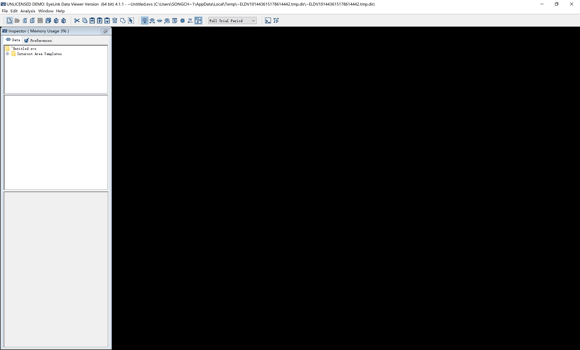
1. 导入单个.edf数据文件
您可以在菜单栏“File - Import Data - Eyelink Data File”或者工具栏中找到导入单个.edf文件的按钮。
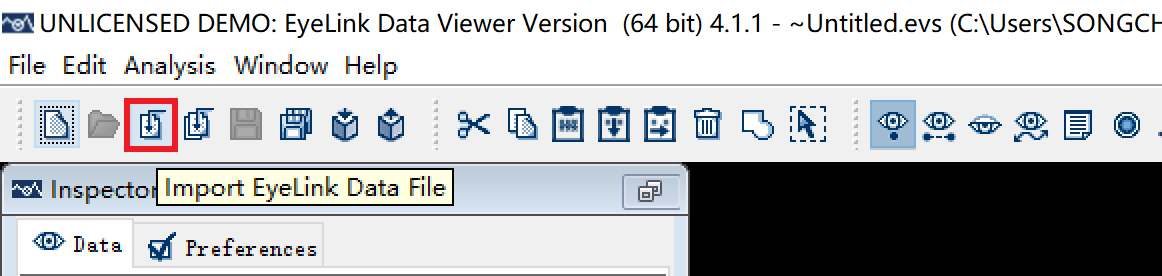
随后我们只需要在弹出的窗口中选择我们需要导入的.edf文件,点击Load即可。
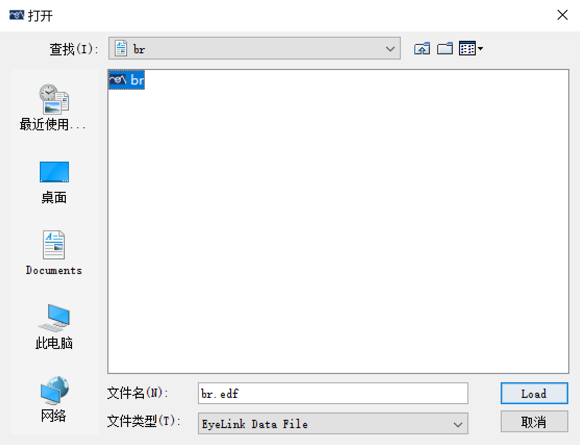
经过短暂的等待,我们即可在“Data Inspector”中看到导入的数据。
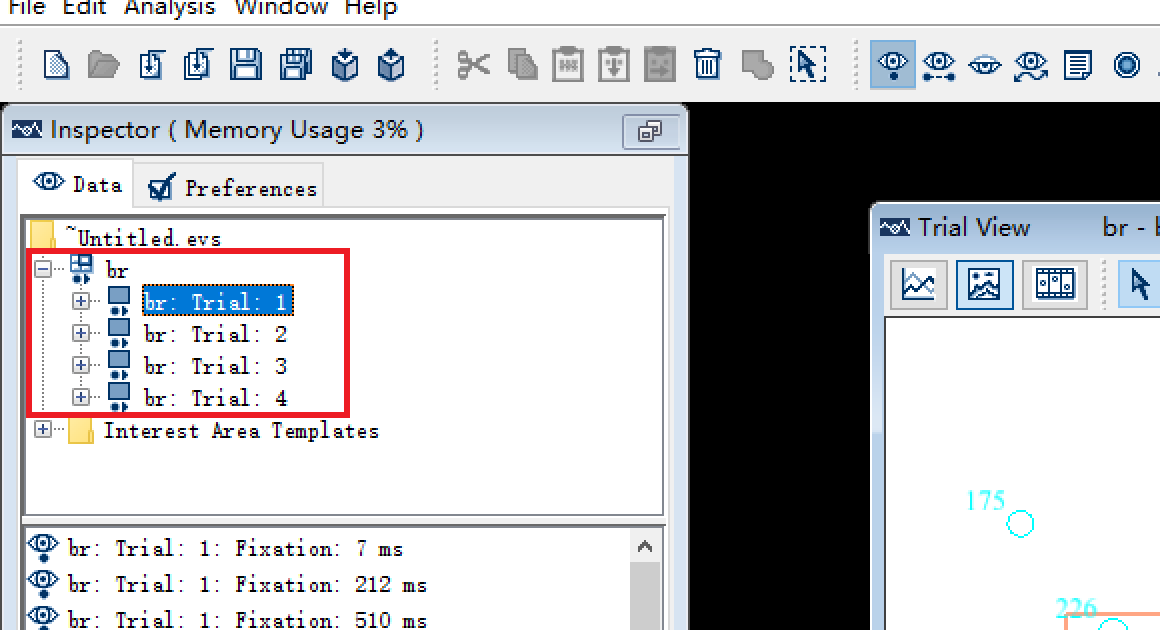
以上图中的数据为例,其数据结构大致如下:
br # .edf文件名为“br”
├── br: Trial: 1 # br.edf的第 1 个Trial
| └── Custom Interest Area Set # br.edf的第 1 个Trial的兴趣区
├── br: Trial: 2 # br.edf的第 2 个Trial
| └── Custom Interest Area Set # br.edf的第 2 个Trial的兴趣区
├── br: Trial: 3 # ……
| └── Custom Interest Area Set
├── br: Trial: 4
| └── Custom Interest Area Set
├── br: Trial: 5
| └── Custom Interest Area Set
注意:上图中的“第n个Trial”的编号是指试验运行的顺序,和EB中的DataSource第几行没有严格关系。
2. 导入多个.edf数据文件
往往我们会有几十个上百个数据文件,一个一个导入并不合理,因此我们可以使用更方便的一键导入。
一键导入多个.edf的执行逻辑是:我们给定一个实验文件夹的路径(通常是在EB中Deploy出来的实验文件夹),DV软件会扫描该路径及其子路径中的全部.edf文件,将其全部报告出来,根据我们的需要统一导入。
您可以在菜单栏“File - Import Data - Multiple Eyelink Data File”或者工具栏中找到导入多个.edf文件的按钮。
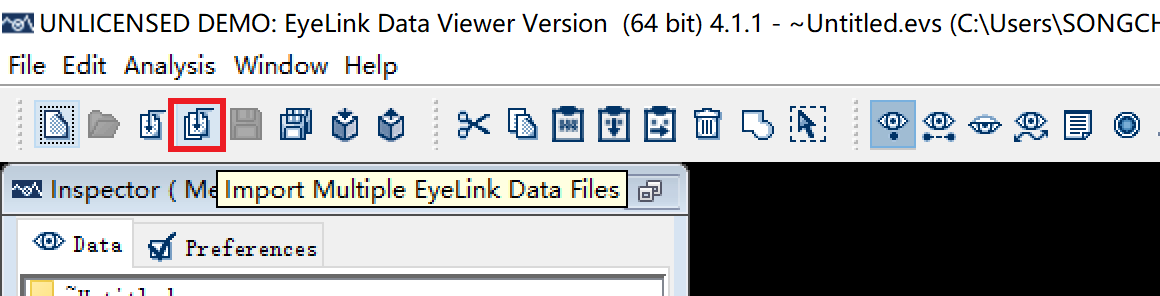
选择Deploy文件夹,即可扫描全部已经采集的数据。您可以将预实验的数据取消勾选,然后将剩下的所有实验一并导入。
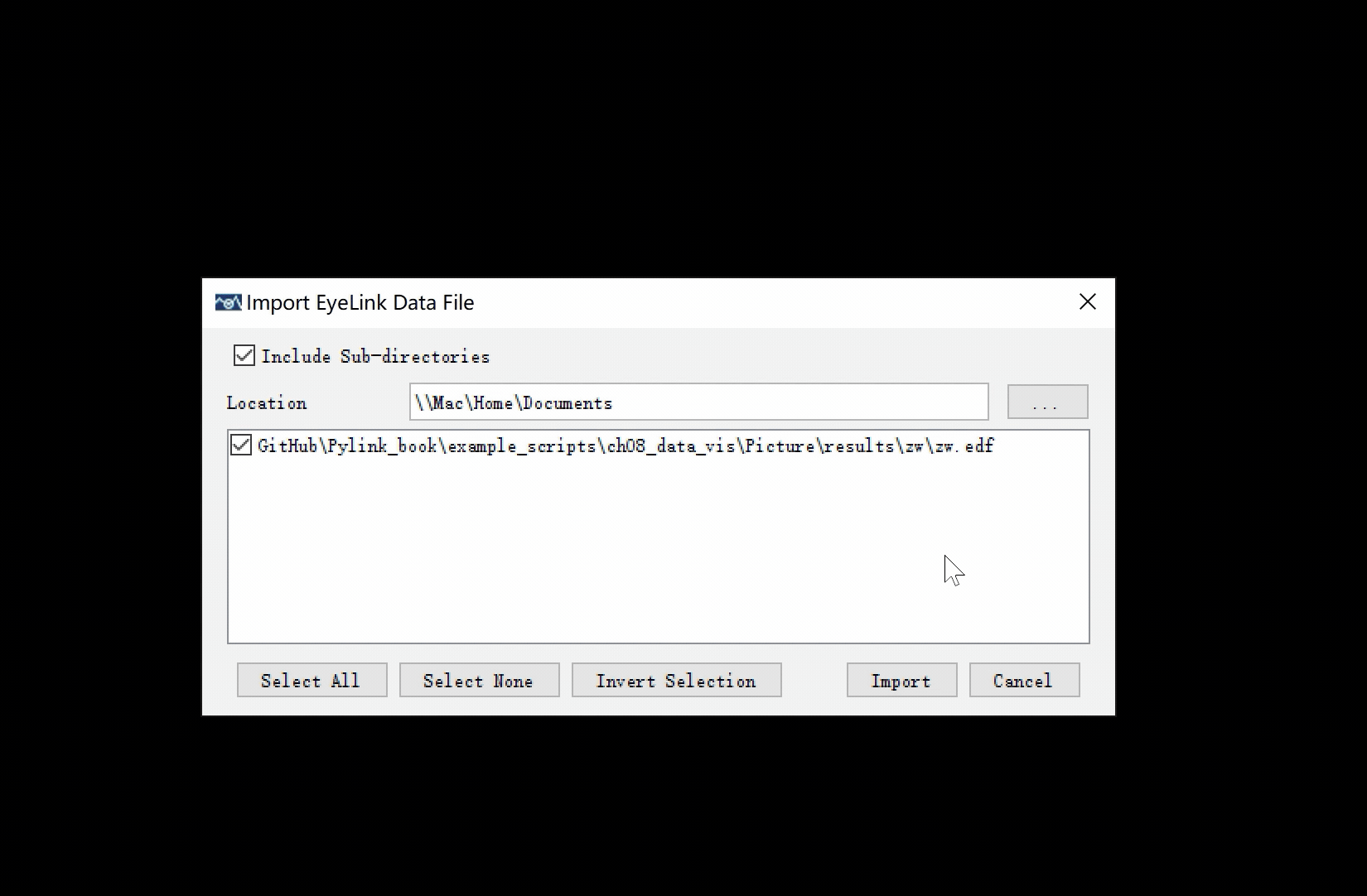
可以看到,我现在已经将br.edf和dm.edf导入到了DV中。
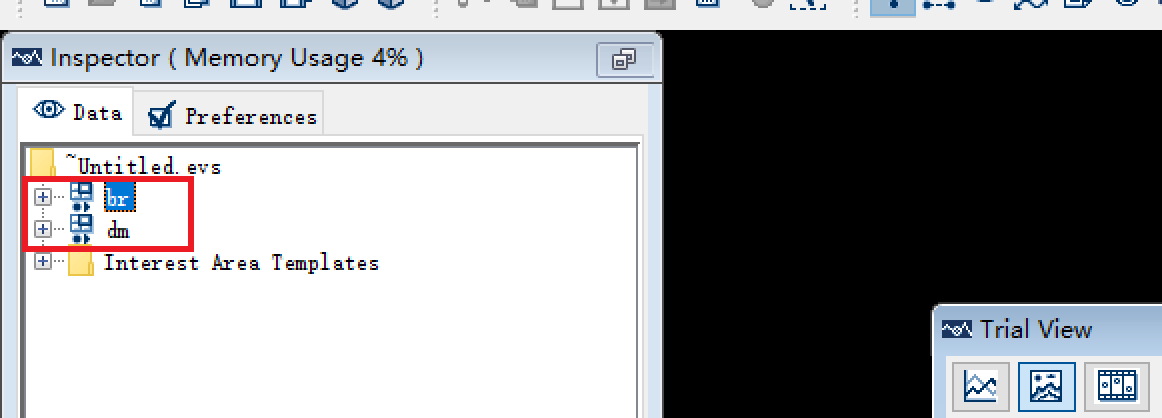
3. 保存
务必养成良好的保存习惯,没事儿多多
Ctrl+S。
您可以在菜单栏“File - Save”或者工具栏中找到保存的按钮。
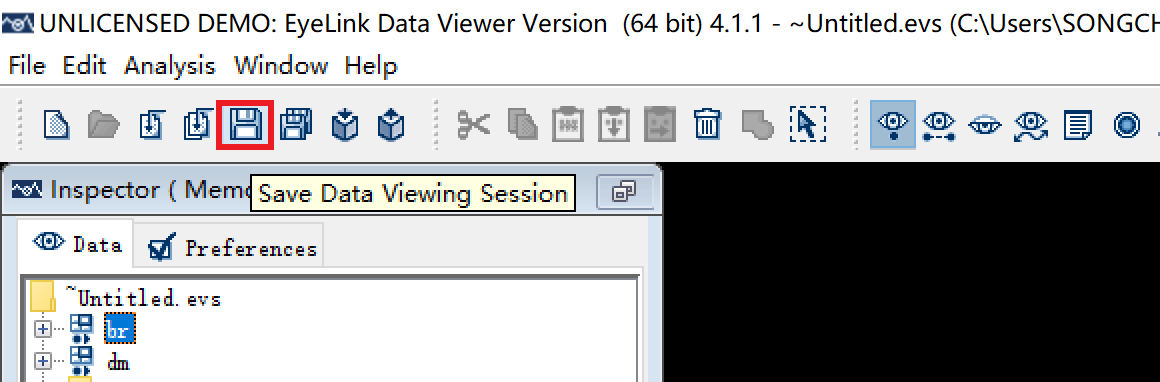
将.evs文件保存到您希望的位置,路径中不要有中文字符。
以上。